Изменение настроек Adobe PDF в программе Distiller
Программа Distiller используется как в системах Windows, так и в системах Mac OS.
- Запустите программу Acrobat Standard.
- Выберите в меню команду Advanced › Acrobat Distiller (Дополнительно › Acrobat Distiller), чтобы запустить программу Distiller.
В этой программе вы можете либо выбрать один из предварительно заданных наборов настроек файла Adobe PDF, либо создать особый набор настроек.
- Чтобы выбрать один из предварительно заданных наборов настроек Adobe PDF, щелкните мышью на стрелке возле меню Default Settings (Стандартные параметры) и выберите один из пунктов – High Quality (Высокое качество), Press Quality (Качество для печати), Smallest File Size (Наименьший размер файла) или Standard (Стандартные). Мы выбрали пункт Smallest File Size (Наименьший размер файла).
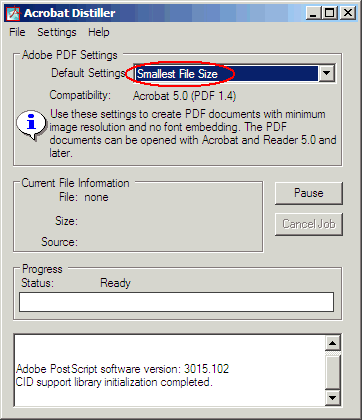
Выбор заданных по умолчанию настроек преобразования файлов в формат Adobe PDF.
Это один из предварительно заданных наборов параметров файла Adobe PDF. Информационная панель под меню Default Settings (Стандартные параметры) показывает краткое описание каждого набора параметров. Большинству начинающих пользователей программы Acrobat вполне достаточно этих предварительно заданных настроек. Далее в этом уроке вы увидите различия в качестве и размерах файлов, создаваемых при выборе различных наборов настроек.
В этом меню также отображаются все особые настройки Adobe PDF, созданные вами ранее.
- Чтобы просмотреть параметры файла PDF, задаваемые выбором набора настроек преобразования Smallest File Size (Наименьший размер файла), либо для создания особых настроек преобразования на базе выбранного вами набора параметров, выберите в меню команду Settings › Edit Adobe PDF Settings (Настройки › Редактировать настройки Adobe PDF). Откроется диалог Adobe PDF Settings (Настройки Adobe PDF).
Параметры на вкладках General (Общие), Images (Изображения), Fonts (Шрифты), Color (Цвет) и Advanced (Дополнительные) этого диалога относятся к выбранному вами набору параметров Smallest File Size (Наименьший размер файла) преобразования в формат Adobe PDF. Информацию о настройке параметров на этих закладках можно найти в теме "Creating custom Adobe PDF Settings" (Создание особых настроек файла Adobe PDF) в полной справке по программе Acrobat 6.0.
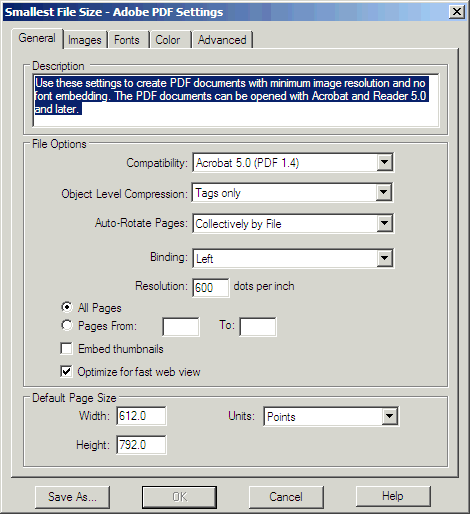
Настройка параметров файла Adobe PDF.
- Просмотрев настройки на разных вкладках, щелкните мышью на кнопке Cancel (Отмена), чтобы оставить параметры без изменений, и закройте программу Distiller.
Далее в этом уроке мы будем настраивать параметры на вкладке Images (Изображения) диалога Adobe PDF Settings (Настройки Adobe PDF).
